- Převod AVCHD na MP4
- Převést MP4 na WAV
- Převést MP4 na WebM
- Převod MPG na MP4
- Převést SWF na MP4
- Převést MP4 na OGG
- Převést VOB na MP4
- Převést M3U8 na MP4
- Převést MP4 na MPEG
- Vložit titulky do MP4
- Rozbočovače MP4
- Odebrat zvuk z MP4
- Převod videí 3GP na MP4
- Úpravy souborů MP4
- Převést AVI na MP4
- Převést MOD na MP4
- Převést MP4 na MKV
- Převést WMA na MP4
- Převod MP4 na WMV
Top 3 pohodlné a efektivní převodníky MP3 na MP4
 Aktualizováno dne Lisa Ou / 21. října 2021 16:30
Aktualizováno dne Lisa Ou / 21. října 2021 16:30Než převedete své mediální soubory, musíte nejprve znát rozdíly mezi MP3 a MP4. Jistě, MP3 je zvukový formát, zatímco MP4 je kontejnerový formát. Stejně tak vězte, že MP3 může ukládat pouze zvukové soubory, zatímco MP4 může ukládat video, titulky, zvuk a obrázky. V závislosti na vaší potřebě a použitém zařízení se obě stejně skvěle používají. V tomto článku víte, proč a jak převést MP3 na MP4.
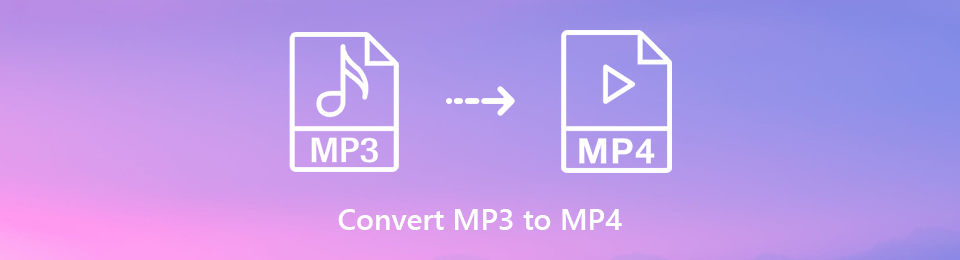

Seznam příruček
1. Proč musíte převést MP3 na MP4
Formát souborů MP3 pro vás pravděpodobně není nic nového. Je to běžný a široce používaný formát pro skladby, které stahujeme nebo sdílíme s přáteli. Ale chtěli jste to někdy převést na video soubor MP4? Přemýšleli jste někdy, jak převést zvukový soubor na video? Zde je několik možných důvodů, proč musíte převést MP3 na MP4:
- Pro účely kompatibility zařízení. Některá zařízení podporují přehrávání souborů MP4, ale ne souborů MP3.
- Někdy musí být soubor převeden na MP4, aby mohl být úspěšně odeslán nebo nahrán na webovou stránku online nebo platformu sociálních médií.
- Dalším důvodem je, že chcete použít skladbu jako hudbu na pozadí při vytváření prezentace nebo video prezentace obrázků.
- Podobně musíte převést MP3 na MP4 při vytváření textového videa. Také ke spojení dvou nebo více skladeb do jednoho videa.
Video Converter Ultimate je nejlepší software pro převod videa a zvuku, který dokáže převádět MPG / MPEG na MP4 s vysokou rychlostí a vysokou kvalitou obrazu / zvuku.
- Převod jakéhokoli videa / zvuku, jako je MPG, MP4, MOV, AVI, FLV, MP3 atd.
- Podpora 1080p / 720p HD a 4K UHD video konverze.
- Výkonné editační funkce, jako je Oříznout, Oříznout, Otočit, Efekty, Vylepšit, 3D a další.
2. Jak převést MP3 na MP4 pomocí FoneLab Video Converter Ultimate
FoneLab Video Converter Ultimate je multifunkční nástroj, který můžete použít pro své potřeby převodu. Stručně řečeno, máte povoleno převádět všechny typy video a audio formátů. Zde jsou kroky, jak můžete pohodlně převádět MP3 do MP4.
Krok 1Nejprve si stáhněte a nainstalujte FoneLab Video Converter Ultimate jako převodník MP3 na MP4.

Krok 2Spusťte program v počítači.

Krok 3Poté klikněte na Přidat soubor a importujte soubory MP3 nebo soubory přetáhněte do rozhraní. Navíc můžete také kliknout na Načíst disk a přidat do programu soubory MP3 z DVD.

Krok 4Pokud si přejete sloučit seznam skladeb do jednoho souboru MP4, otevřete možnost Sloučit do jednoho souboru a zaškrtněte všechny soubory MP3, které chcete sloučit do jednoho souboru.
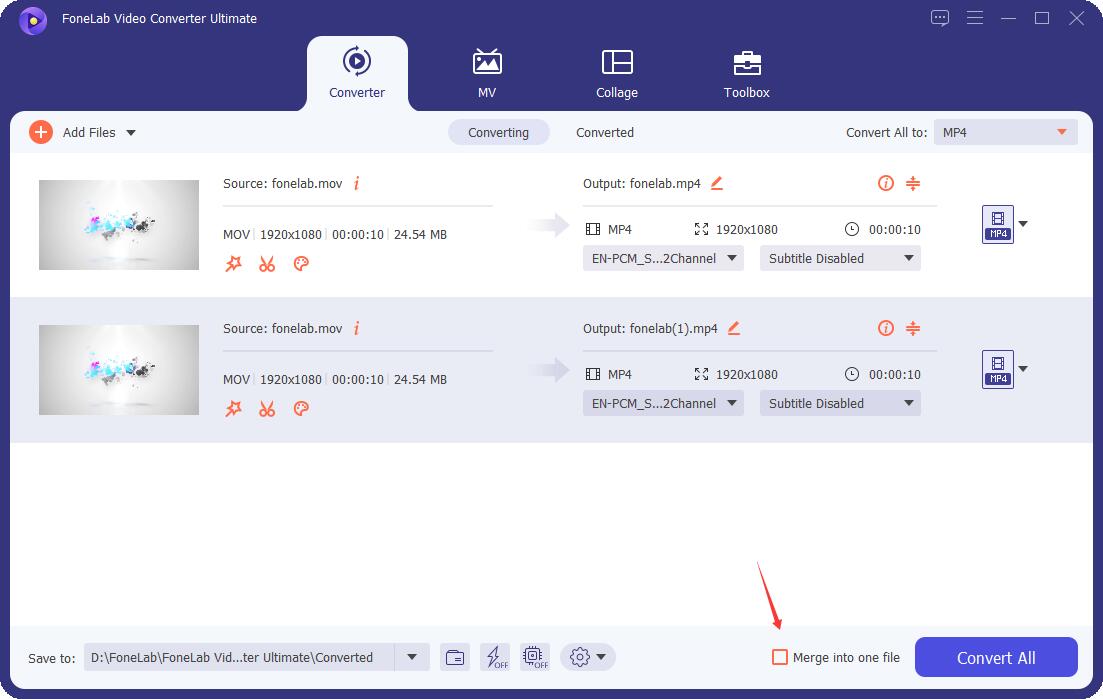
Krok 5Navíc můžete zvuk oříznout a rozdělit kliknutím na tlačítko Oříznout.
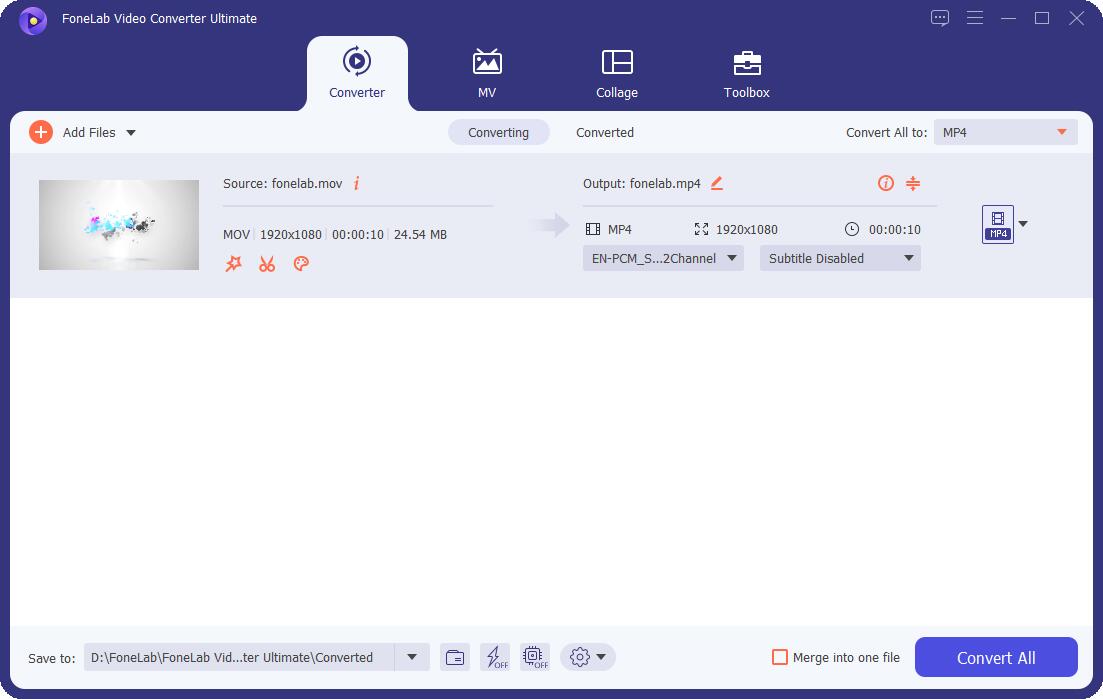
Krok 6Chcete -li nyní nastavit výstupní formát, klikněte na tlačítko Profil. Z rozevíracího seznamu vyberte MP4. Stejně tak si můžete vybrat optimální MP4 pro iPhone, telefon Android, Samsung TV nebo jiná zařízení podle svých potřeb.

Krok 7Dále klepněte na tlačítko Nastavení a nastavte zvukový kodek jako MP3. Důvodem je zachování původního nastavení zvuku a kvality.

Krok 1Nakonec klikněte na tlačítko Převést vše pro převod MP3 na MP4. Podobně můžete také snadno převádět MP4 na MP3 pomocí FoneLab Video Converter Ultimate.

Video Converter Ultimate je nejlepší software pro převod videa a zvuku, který dokáže převádět MPG / MPEG na MP4 s vysokou rychlostí a vysokou kvalitou obrazu / zvuku.
- Převod jakéhokoli videa / zvuku, jako je MPG, MP4, MOV, AVI, FLV, MP3 atd.
- Podpora 1080p / 720p HD a 4K UHD video konverze.
- Výkonné editační funkce, jako je Oříznout, Oříznout, Otočit, Efekty, Vylepšit, 3D a další.
3. Jak převést MP3 na MP4 pomocí Adobe Premiere
Adobe Premiere je software pro úpravu videa, který je snadno dostupný a je dostupný pro vaše potřeby převodu. Zde jsou kroky, které vám pomohou snadno převést MP3 na MP4 pomocí Adobe Premiere.
Krok 1Nainstalujte a spusťte aplikaci Adobe Premiere v počítači.
Krok 2Po otevření programu importujte zvuk MP3, který chcete převést. Kromě toho můžete přidat další multimediální soubory videa, pokud chcete, nebo obrázky.
Krok 3A co je nejdůležitější, ponechte si pouze zvukovou stopu MP3, kterou potřebujete, a poté ztlumte nebo odstraňte zvuk přidaných videosouborů.
Krok 4Poté klikněte na Soubor a poté na Exportovat.
Krok 5Následně klikněte na Export nastavení. Nastavte formát exportu souboru MP4.
Krok 6Zaškrtněte Export zvuku a Export videa.
Krok 7Nakonec klikněte na tlačítko Exportovat. Váš soubor MP4 se automaticky uloží do vašeho zařízení.
4. Jak převést MP3 do MP4 online
Pokud dáváte přednost převodu MP3 na MP4 online a nechcete stahovat žádný program, FileConverto je alternativou, kterou můžete použít. To slouží jako převodník MP3 na MP4 nebo naopak. Navíc můžete přidat MP3 skladbu jako zvukovou stopu s obrázkovým souborem jako pozadí.
Krok 1Nejprve přejděte do webového prohlížeče a vyhledejte FileConverto. Nezapomeňte otevřít jeho oficiální webovou stránku.
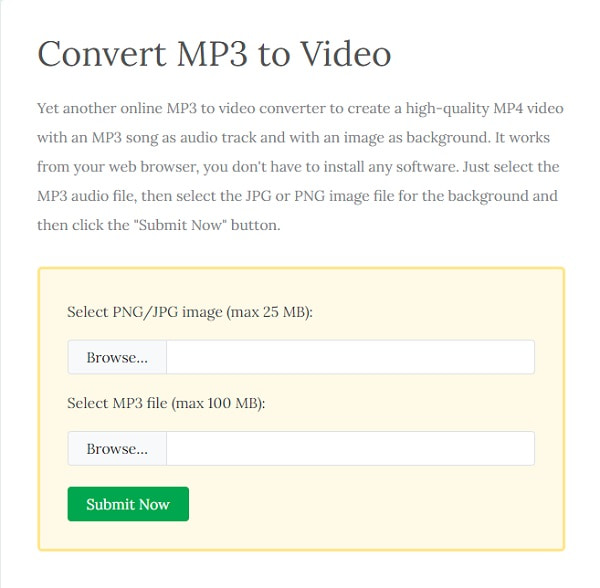
Krok 2Klepnutím na tlačítko Procházet vyberte obrázky, které mohou být ve formátu PNG nebo JPG.
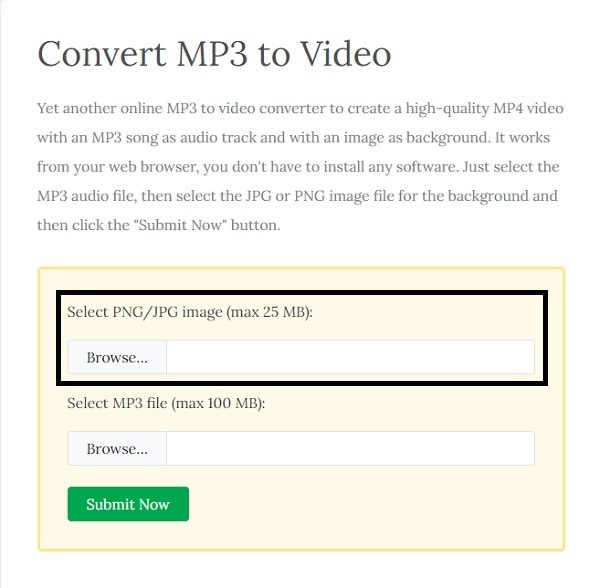
Krok 3Poté klikněte na tlačítko Procházet a vyberte soubor MP3.
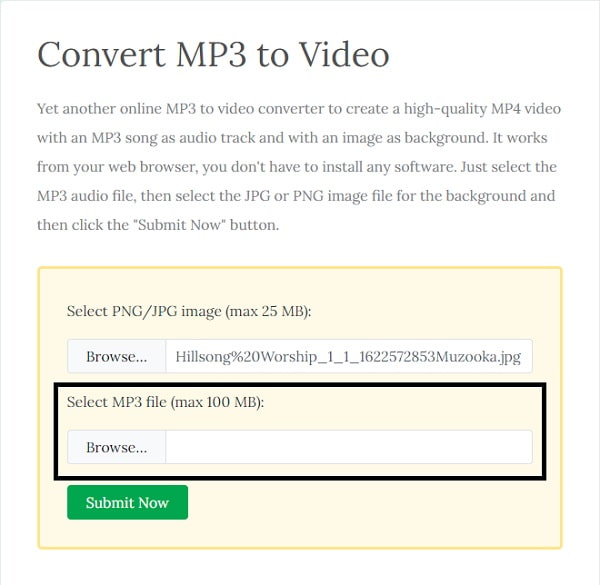
Krok 4Po výběru obrázků a zvukových souborů MP3 klikněte na tlačítko Odeslat nyní a převeďte soubory MP3 na MP4 online.
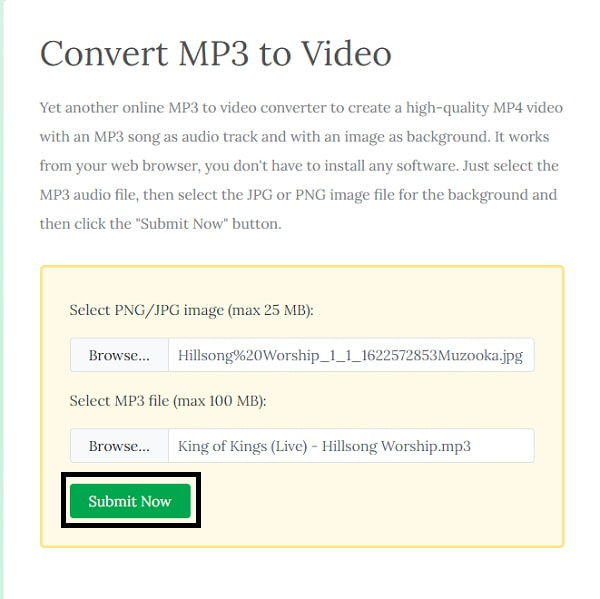
Krok 5Po dokončení nahrávání a převodu klikněte na Stáhnout soubor a uložte převedený MP4 do počítače.
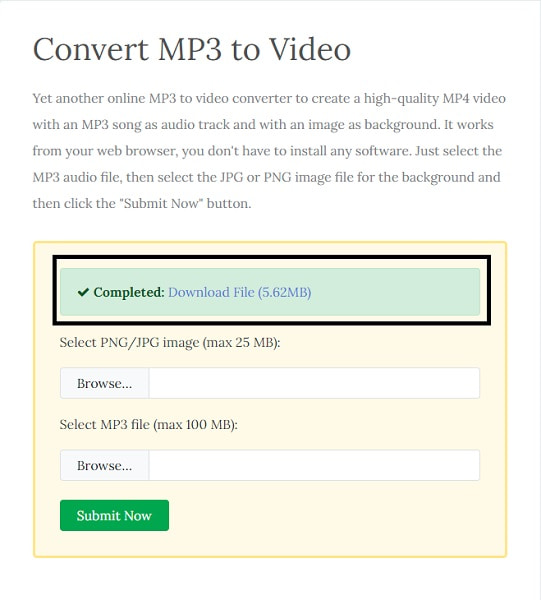
5. Srovnání výše uvedených metod
Podívejte se na podobnosti a rozdíly mezi všemi třemi výše uvedenými metodami. Zde je několik bodů, které je třeba zvážit. Především vám mohou pomoci vybrat, který z nich vám nejlépe vyhovuje.
| FoneLab Video Converter Ultimate | Adobe Premiere | Online konvertor (FileConverto) | |
| Kvalita konverzí | Vysoká kvalita/ bezeztrátová konverze | Kvalitní převod | Kvalitní převod |
| Rychlost konverze | Rychlá konverze | Rychlá konverze | Závisí na rychlosti internetu |
| Proces konverze | Snadný | Středně | Snadný |
| S vestavěným editorem | Ano | Ano | Ne |
| Dávkové/slučovací zpracování | Ano | Ano | Ne |
| Podporovaný systém | Windows a Mac | Windows a Mac | Windows a Mac |
6. Nejčastější dotazy o převodu MP3 na MP4
Ztrácí převod MP3 na MP4 kvalitu?
Ne. MP3 používá k uložení zvukových dat algoritmus ztrátové komprese. Ztrátová komprese pomáhá snížit data bez ztráty kvality zvuku.
Je MP4 kvalitní?
Ano. Formát souboru MP4 poskytuje vysoce kvalitní video a zachovává výrazně malé velikosti souborů.
Potvrďte znovu kliknutím na Obnovit. Po procesu obnovení obdržíte oznámení na iCloud.com a e-mail na adresu, která je spojena s vaším Apple ID. Zkontrolujte aplikaci Kontakty, zda byly kontakty načteny.
Je M4P to samé jako MP4?
Ne, jsou jiní. M4P je formát hudby z iTunes Store a obsahuje pouze zvuková data. Na druhou stranu MP4 pojme video, titulky, zvuk a také obrázky.
Je MP4 ztrátové nebo bezztrátové?
MP4 je určitě ztrátový formát. To však nezpochybňuje skutečnost, že MP4 je populární a široce používaný. Jde totiž o univerzální formát souborů, který mohou číst všechny operační systémy.
FoneLab Screen Recorder umožňuje zachytit video, audio, online tutorial atd. Na Windows / Mac a můžete snadno přizpůsobit velikost, editovat video nebo audio a další.
- Nahrávejte video, audio, webovou kameru a pořizujte snímky obrazovky ve Windows / Mac.
- Náhled dat před uložením.
- Je bezpečný a snadno použitelný.
Ať už máte pro převod svého zvukového souboru MP3 do formátu MP4 jakýkoli důvod, jedna věc je jistá, jde o snadný a rychlý proces. Zde jsou tři nejlepší nástroje, které lze použít při převodu souborů. Naučte se je používat a zjistěte, který vám nejlépe vyhovuje. Užívejte si své mediální soubory volně a v nejlepší kvalitě, jakou můžete mít.
